Samsung n’a pas connu le succès qu’il espérait avec le Galaxy S5. Le Galaxy S6 devait donc apporter un changement radical. Un nombre considérable des caractéristiques S5 a été enlevé, et d’autres ont été désactivées par défaut pour une meilleure expérience client.
Il y a encore beaucoup à faire si vous voulez enrichir votre expérience avec le nouveau Samsung. Voici les meilleures astuces pour le Samsung Galaxy S6.
1 – Enregistrer vos empreintes digitales
Le capteur d’empreintes digitales est intégré dans le bouton d’accueil, mais il a été considérablement amélioré par rapport à la version précédente. Maintenant, vous pouvez tout simplement appuyer légèrement sur le capteur pour reconnaître votre empreinte. Le processus de mise en route prend un peu plus longtemps, mais c’est une histoire de minutes. Pour ajouter vos empreintes digitales, allez aux paramètres du système et accédez au lecteur d’empreintes. Vous devez probablement utiliser les pouces et index de chaque main pour une meilleure maniabilité.
2 – Activer Smart Lock
Si les empreintes digitales ne sont pas votre mode d’authentification préférée, vous avez la possibilité d’avoir un écran de verrouillage sécurisé. Le Galaxy S6 soutient la fonction Smart Lock Lollipop, accessible via le menu de l’écran de verrouillage et de sécurité, à un niveau profond des paramètres.
Vous pouvez définir des emplacements géographiques de confiance, de sorte que votre téléphone se déverrouillera à travers un glissement simple à la maison, par exemple. Le GS6 prend également en charge les périphériques de confiance, vous pouvez le garder déverrouillé lorsqu’il est connecté à un accessoire Bluetooth choisi ou tag NFC.
3 – Paramétrer l’écran d’accueil
Samsung a ajouté la possibilité de choisir la taille de la grille de l’écran d’accueil pour son lanceur TouchWiz. Vous pouvez l’utiliser pour entasser plus d’icônes sur chaque panneau. Il suffit d’un appui long sur l’écran d’accueil et d’un clic sur Grille de l’écran. La valeur par défaut est 4×4, elle peut être changée à 4×5 ou 5×5.
Un appui long sur l’écran d’accueil est aussi le moyen d’ajouter, supprimer et réorganiser les panneaux de l’écran. Vous pouvez définir n’importe quel panneau comme panneau principal en appuyant sur l’icône de la maison en haut de chaque page.
4 – Cacher l’actualité Flipboard
La page des flux d’actualités Flipboard est de retour cette avec le Samsung Galaxy S6, mais il est maintenant appelé “Briefing” au lieu de “Mon magazine”. Vous pouvez l’utiliser si vous voulez, mais l’interface est toujours étrangement démodée. Pour désactiver cette fonctionnalité, appuyez longuement sur l’écran d’accueil puis défilez vers le panneau d’information sur l’extrême gauche. Il y a une case à cocher au sommet, décochez-là.
5 – Désactiver les applications et les services intégrés
Samsung a réduit le nombre d’applications et de services intégrés, mais toujours pas suffisamment. La plupart des applications pré-installées peuvent être désactivées ou désinstallées complètement afin de limiter l’exécution en arrière plan et donc la consommation rapide de la batterie.
Il y a deux façons de s’y prendre. Vous pouvez ouvrir le tiroir App et appuyer sur le bouton d’édition, puis appuyez sur le signe moins ( – ) sur les applications que vous souhaitez supprimer. Ils seront désinstallés si possible, sinon le système va simplement les désactiver.
La 2ème méthode est d’aller dans les principaux paramètres et applications ouvertes > Gestionnaire d’applications, et de trouver les applications que vous souhaitez désactiver ou supprimer de la liste. La page d’info de chaque app contient les options nécessaires.
6 – Mettre en route la détection de la voix “OK Google”
Si vous n’aimez pas S voix, vous pouvez obtenir le système de commande de voix de Google nettement meilleur. Sur le Galaxy S6, vous pouvez appeler une requête vocale à partir de n’importe quel écran en disant “OK Google”. La configuration de cette option est très facile.
Rendez-vous sur l’application Google via un appui long sur le bouton d’accueil ou en la lançant à partir du tiroir App. Ouvrez les paramètres via le tiroir de navigation coulissant à gauche et allez dans Voix > OK Google. Il faut activer l’option “Toujours activé” pour appeler OK Google de n’importe quel écran. Vous serez amené à dire “OK Google” quelques fois pour mémoriser votre voix.
7 – Personnaliser les boutons de la barre de notification
Un des aspects les plus réfléchis de TouchWiz est le groupe configurable des boutons dans la barre de notifications. Ceci est une caractéristique de plus en plus courante dans Android, mais Samsung l’exploite depuis des années. Pour changer l’ordre des boutons, appuyez sur le bouton Modifier en haut de l’écran.
Dans ce menu, vous pouvez glisser les boutons comme vous le souhaitez. Le premier groupe de cinq icônes en haut de l’écran sera visible lorsque vous glissez la barre des notifications vers le bas et le second groupe est accessible par défilement vers la gauche. Samsung a retiré la liste élargie, les boutons restants sont seulement disponibles dans l’interface d’édition.
8 – Personnaliser les paramètres rapides
Vous remarquerez que l’utilisation du Galaxy S6 consiste à fouiller dans les paramètres. Vous pouvez rendre l’accès à certaines options plus facile à partir des menus par la configuration des paramètres rapides.
Ouvrez les paramètres et vous verrez quelques boutons pré-remplis au sommet. Appuyez sur le bouton Modifier dans le coin supérieur droit pour changer la disposition. Vous pouvez accéder à des fonctionnalités comme le WiFi, l’utilisation des données, les notifications d’applications, les empreintes digitales, et plus encore.
Pour information, les paramètres rapides contiennent un maximum de neuf liens de votre choix.
9 – Activer le Download Booster
Le Download Booster a été l’une des des caractéristiques les plus réussies du Galaxy S5. Cependant, cette option est désactivée par défaut dans le GS6 et enterrée dans les paramètres. Lorsqu’elle est activée, le téléchargement combine la connexion Wi-Fi et LTE pour télécharger de gros fichiers plus rapidement.
Pour accéder au Download Booster, ouvrez les paramètres du système et allez à Plus de paramètres de connexion > Download Booster. Activez-le et préparez-vous à des téléchargements plus rapides. Faites attention à la consommation des données mobile quand cette option est activée.
10 – Configurer les modes d’économie d’énergie
Le mode Ultra économie d’énergie de Samsung peut prolonger considérablement l’autonomie de votre batterie. L’utilisation du téléphone ne sera pas aussi ergonomique que d’habitude, mais vous serez en mesure de prendre des appels, envoyer des messages et utiliser quelques applications. Le mode Ultra économie d’énergie bascule l’appareil à une interface simplifiée en noir et blanc et désactive la plupart des services de base.
Il y a un bouton dans la barre de notification pour activer ce mode lorsque votre batterie est très faible, mais l’option est également accessible à partir du menu des paramètres de la batterie.
Il y a aussi un mode normal d’économie d’énergie. Ce paramètre réduit la luminosité de l’écran et l’utilisation du processeur, permet de baisser le taux de rafraîchissement de l’écran, et coupe les vibrations. Ce mode peut être configuré pour basculer automatiquement lorsque vous atteignez un niveau de la batterie entre 50% et 5%. Vous trouverez ce mode dans Réglages > Batterie > Mode économie d’énergie.
11 – Utiliser le nouveau mode multi-fenêtres
Samsung a changé la façon de fonctionnement du mode multi-fenêtres sur le GS6. Il est maintenant inclu dans l’interface utilisateur de l’application au lieu d’être une fonctionnalité à démarrer à part. Les applications qui prennent en charge plusieurs fenêtres auront une petite icône rectangle double dans le coin quand vous avez le commutateur d’applications ouvert. Vous pouvez appuyer sur ce bouton pour déplacer cette application à la moitié supérieure de l’écran. Sur la moitié inférieure, vous obtiendrez une pile similaire d’applications récentes qui supportent également le mode multi-fenêtres, ainsi qu’une liste déroulante de toutes les applications multi fenêtres.
12 – Activer l’épinglage de l’écran
L’épinglage de l’écran est une fonctionnalité introduite dans Android 5.0 qui vous permet de remettre votre téléphone à un ami sans trop vous soucier de sa curiosité. Avec de simples manipulations vous pouvez verrouiller l’écran sur une seule application pour garder vos affaires privées, mais ceci suppose que la fonctionnalité est déjà activée. L’épinglage de l’écran se trouve dans Paramètres > Ecran de verrouillage et de sécurité> Autres paramètres de sécurité.
Vous pouvez épingler n’importe quelle application en ouvrant le commutateur d’application, puis en appuyant sur l’icône en forme de punaise en bas à droite. Vous pouvez exiger un code PIN, un motif ou des empreintes digitales lorsque vous quittez l’application épinglé.
13 – Utiliser la vue Pop-up
Samsung a inclus une fonctionnalité amusante à partir du Galaxy Note 4 appelée Vue Pop-up qui fonctionne avec toute application qui prend en charge le mode multi-fenêtres. Fondamentalement, vous obtenez une fenêtre flottante redimensionnable de l’application que vous pouvez déplacer sur l’écran. Vous pouvez même en avoir plusieurs et de les réduire en icônes flottantes.
Il y a trois façons de procéder: En appuyant longuement sur une application dans l’interface utilisateur multitâches, en glissant vers le bas dans le coin en haut à droite quand une application est ouverte, ou en utilisant le bouton de pop-up lorsque vous avez une application en mode multi-fenêtres.
14 – Activer le mode ‘Ne pas déranger’
Le Galaxy S6 supporte le système des notifications prioritaires qui a été ajouté dans Android 5.0, sans pour autant utiliser la même terminologie. Si vous avez utilisé un autre téléphone avec Lollipop, vous pourriez ne pas savoir quoi chercher. Tous les modes de notification sont sous “Ne pas déranger”, que vous trouverez dans Paramètres> Sons et notification.
Si vous activez le mode “Ne pas déranger”, vous avez la possibilité d’autoriser des exceptions ou non. Sans aucune exception, le téléphone ne fera pas le moindre bruit, pas même pour les alarmes. Vous pouvez tout de même autoriser des exceptions comme les alarmes, les appels provenant de certains numéros, et des applications prioritaires…
15 – Essayer quelques thèmes
Samsung a ajouté un moteur de thème de Lollipop sur le Galaxy S6. Les thèmes disponibles au lancement sont laids, mais d’autres ne tarderont pas à venir.
Les paramètres de thème sont disponibles dans les paramètres du système, ou via un appui long sur l’écran d’accueil. Vous pouvez télécharger des thèmes libres ou acheter d’autres premiums et les appliquer au téléphone. A noter que ces thèmes viennent avec des sons, fonds d’écran, icônes, polices et couleurs de l’interface.

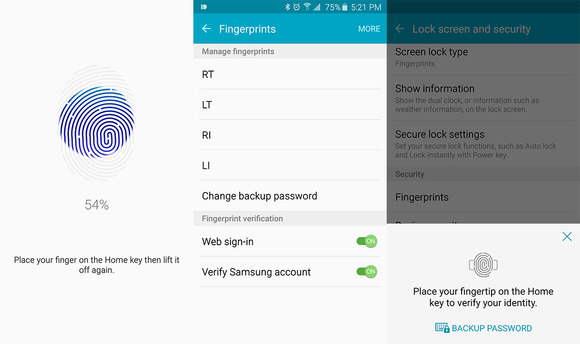
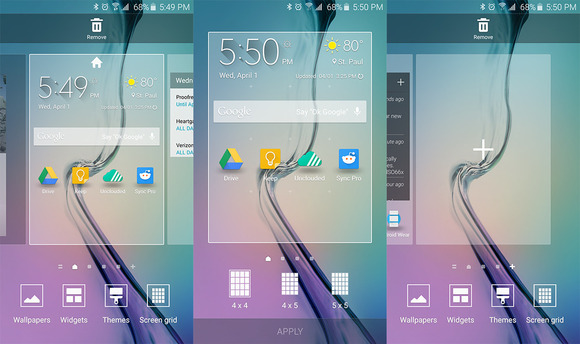
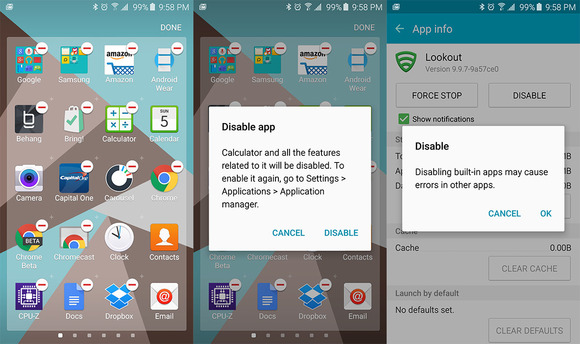
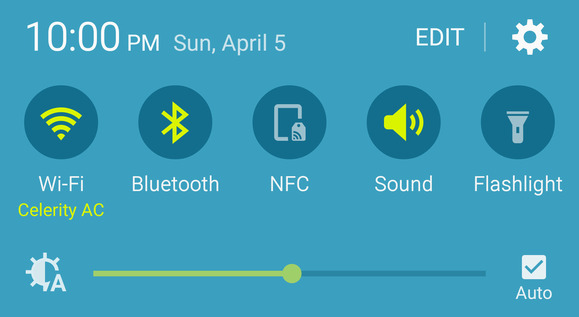
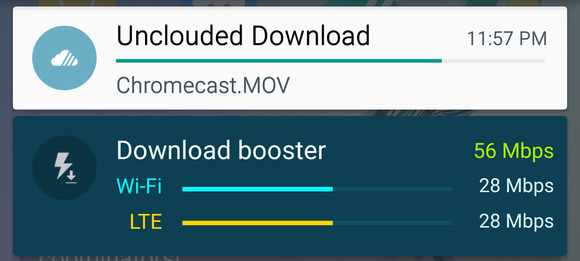
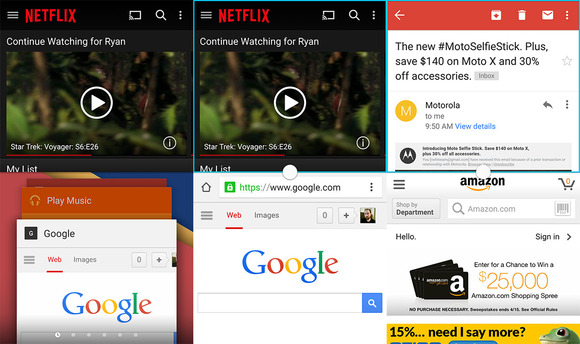
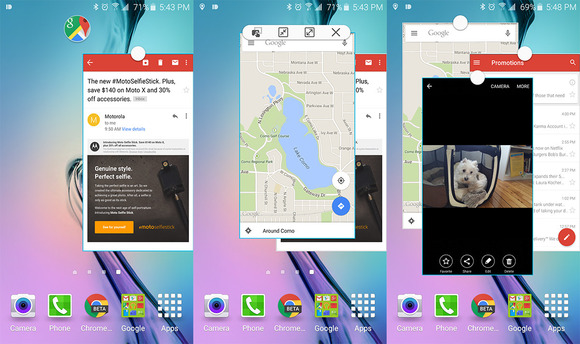
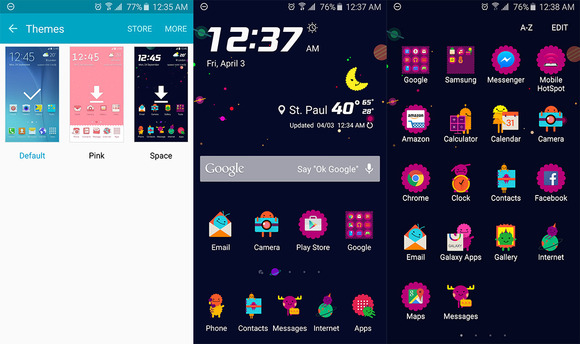
Bonjour, sur n’importe quel appareil Samsung qui est sorti avant le GALAXY S6 lorsque l’on reste appuyé sur le raccourci Données Mobiles on est redirigés vers les paramètres des données mobiles mais sur le S6 quand je reste appuyé ça me redirige vers les paramètres d’utilisation des données.
SVP pouvez-vous trouver une solution ?
Merci d’avance ☺
Bonjour à tous,
Je voudrai laisser ma page d’accueil vierge de touts icônes, mais il reste toujours celui de l’applis en bas et au centre. Peut-on le supprimer ?
Merci pour votre réponse, attention pour ce qui est de l’informatique je sait reconnaître une souris d’un mulot, mais guère plus !!!
Cordialement, Michel
Re-Bonjour,
J’avais oublié de vous signaler la marque de mon téléphone. C’est le Galaxy S7 Edge.
A plus.
Bonjour,
Ce matin, je rallume mon téléphone (Galaxy S6+ edge) comme tous les jours, et je constate que la barre de notification est inactive ! donc, plus de notification ! impossible de rétablir ce problème malgré bon nombre de recherches ! Et plein d’autres petites “modifications” un peu moins importantes !
Est-ce dû au changement d’heure de cette nuit ?? je ne sais pas ! hier tout allait bien !
Si quelqu’un pouvait m’aider (gratuitement) çà serait sympa ! 🙂